Sie müssen während einer Zoom-Telefonkonferenz jederzeit die Aufmerksamkeit eines Sprechers auf sich lenken. Wenn Sie eine Frage stellen oder beantworten oder sich in einer wichtigen Zeit entschuldigen müssen, heben Sie am besten die Hand in Zoom. Die Verwendung der „Hand heben“-Funktion ist ähnlich wie das persönliche Heben der Hände – Sie machen den Sprecher darauf aufmerksam, dass Sie etwas zu sagen haben, ohne ihn zu unterbrechen. So geht’s:
Shortcuts, die Ihnen helfen, Ihre Hand in Zoom zu heben
Wenn Sie sich auf Ihrem Desktop oder Laptop befinden, müssen Sie die unten aufgeführten Schritte nicht ausführen wenn du nicht willst. Tatsächlich können Sie die folgenden Tastenkombinationen verwenden, um Ihre Hand zu heben:
Wenn Sie Windows verwenden: Drücken Sie „Alt+Y“ auf Ihrer Tastatur, um Ihre Hand zu heben.
Bei Verwendung Mac: Drücken Sie „Option+Y“, um Ihre Hand zu heben.
So heben Sie Ihre Hand in Zoom
Wenn Sie keine Tastaturkürzel verwenden möchten, ist das in Ordnung! So heben Sie Ihre Hand in Zoom, wenn Sie einen Mac-oder Windows-Desktop oder-Laptop verwenden.
Schritt 1: Melden Sie sich bei Zoom an
Zunächst müssen Sie sich bei Zoom anmelden um einem Meeting beizutreten und heben Sie die Hand. Sobald Sie sich angemeldet haben, können Sie klicken, um dem Meeting Ihrer Wahl beizutreten.
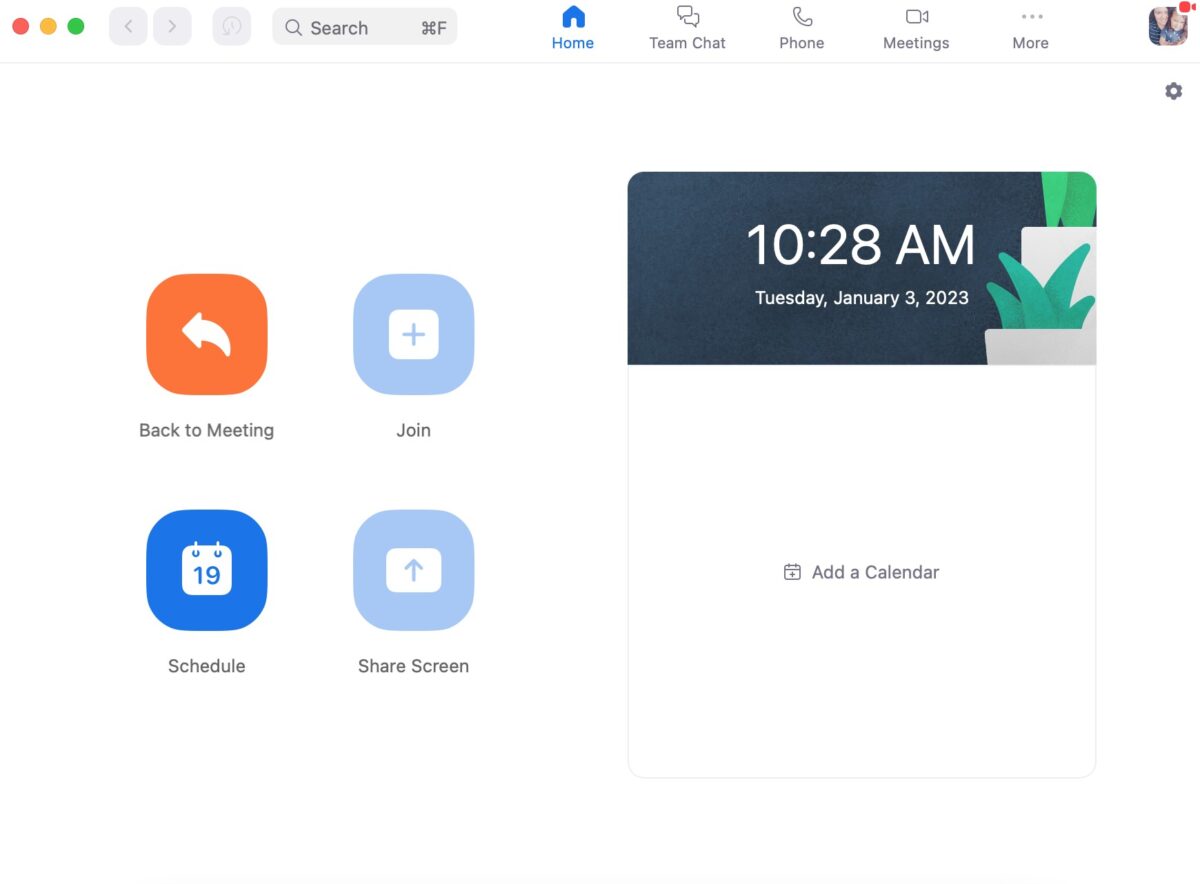 Melden Sie sich bei Zoom an, um an einem Meeting teilzunehmen.
Melden Sie sich bei Zoom an, um an einem Meeting teilzunehmen.
©”TNGD”.com
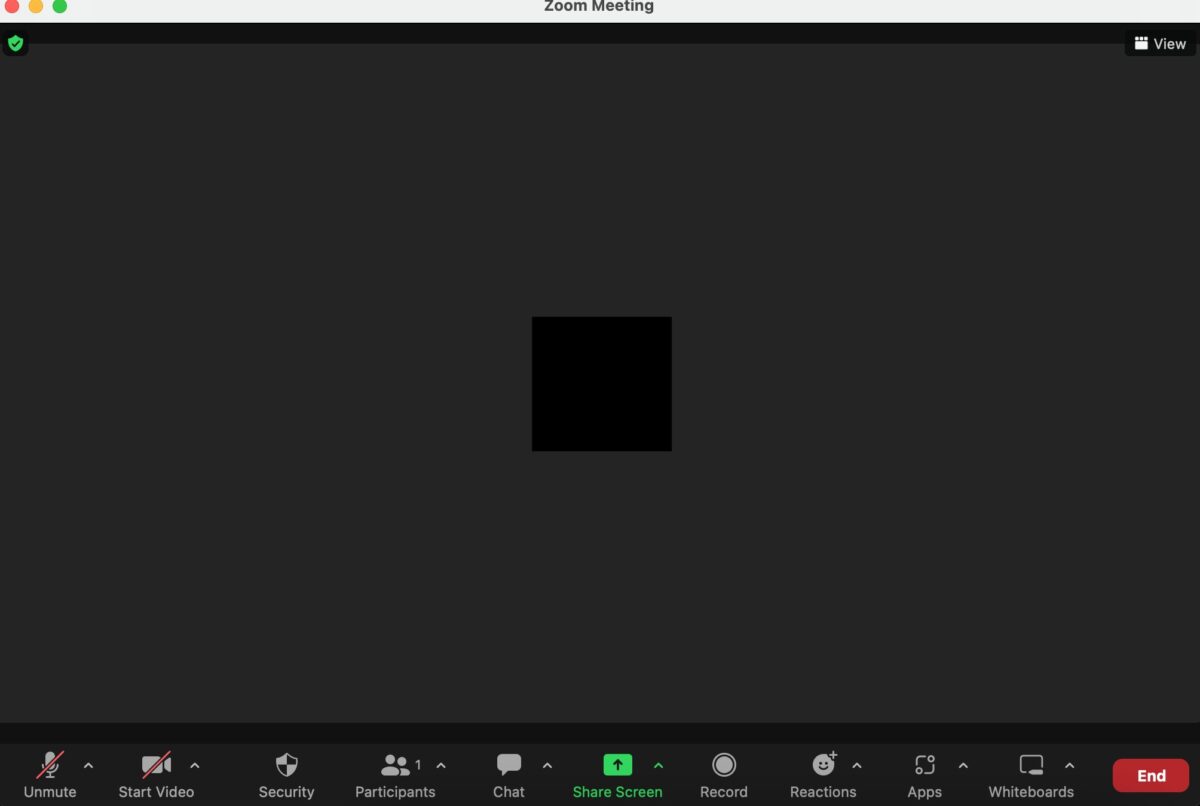 Sobald Sie sich angemeldet haben, können Sie klicken, um dem Meeting Ihrer Wahl beizutreten.
Sobald Sie sich angemeldet haben, können Sie klicken, um dem Meeting Ihrer Wahl beizutreten.
©”TNGD”.com
Schritt 2: Klicken Sie auf die Schaltfläche „Reaktionen“
Jetzt, da Sie dem Meeting beigetreten sind, können Sie Sie haben jederzeit die Möglichkeit, Ihre Hand zu heben, solange der Host die Funktion aktiviert hat. Klicken Sie dazu zunächst auf die Schaltfläche „Reaktionen“ unten auf Ihrem Bildschirm.
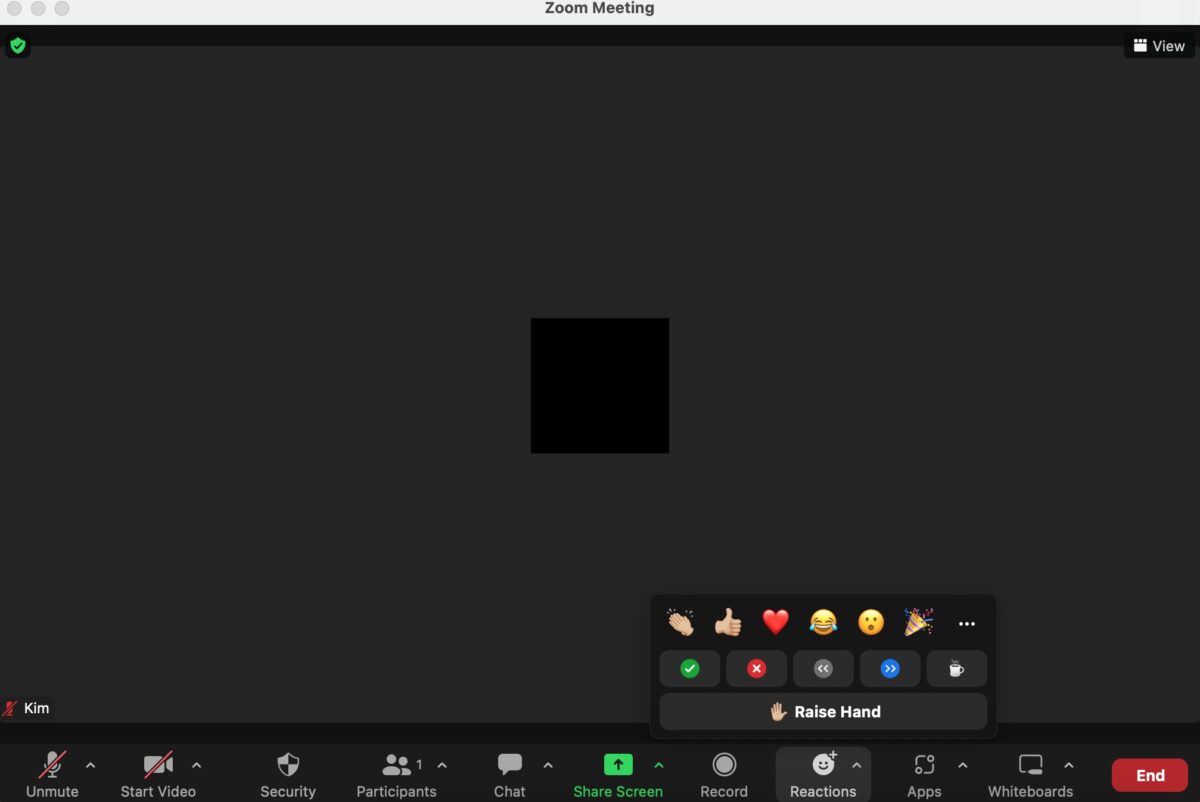 Klicken Sie auf die Schaltfläche”Reaktionen”
Klicken Sie auf die Schaltfläche”Reaktionen”
©”TNGD”.com
Schritt 3: Wählen Sie die Option „Hand heben“
Sobald Sie auf die Schaltfläche „Reaktionen“ geklickt haben, werden einige verschiedene Optionen angezeigt, einschließlich Emojis. Aber Sie müssen nur auf die Schaltfläche „Hand heben“ klicken. Dadurch wird der Host darauf aufmerksam gemacht, dass Sie Ihre Hand gehoben haben. Es wird auch auf Ihrem Bildschirm angezeigt.
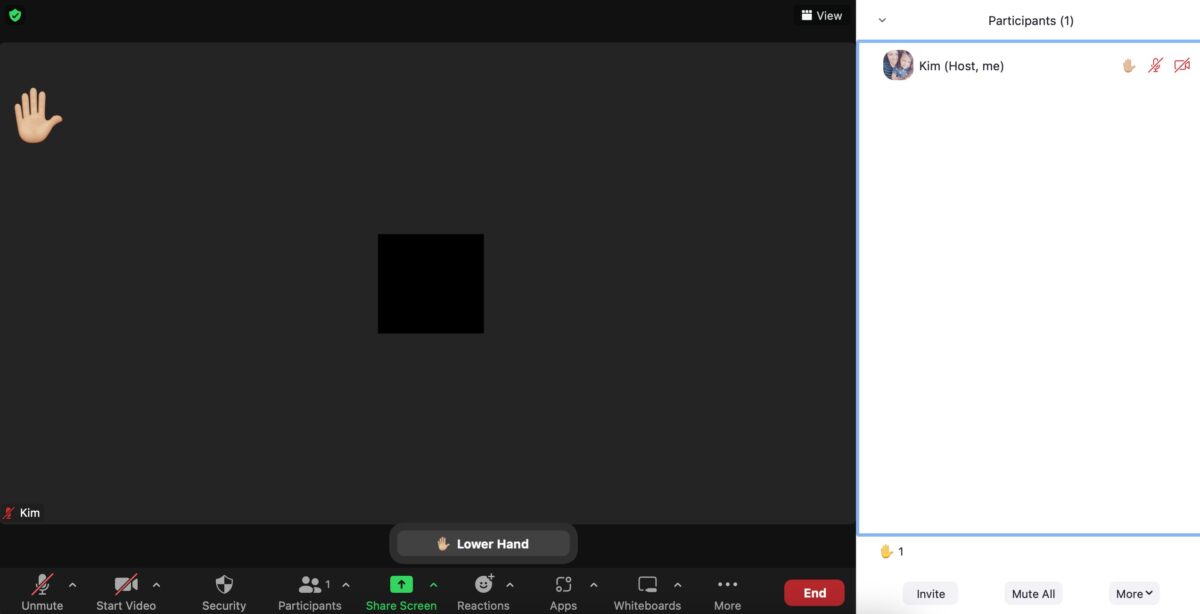 Wählen Sie die Option Hand heben
Wählen Sie die Option Hand heben
©”TNGD”.com
So senken Sie Ihre Hand im Zoom
Sobald Ihre Frage gestellt wurde Wenn Sie geantwortet haben oder gesagt haben, was Sie sagen müssen, können Sie die Taste „Lower Hand“ drücken. Wenn Sie das nicht tun, bleibt Ihre Hand erhoben.
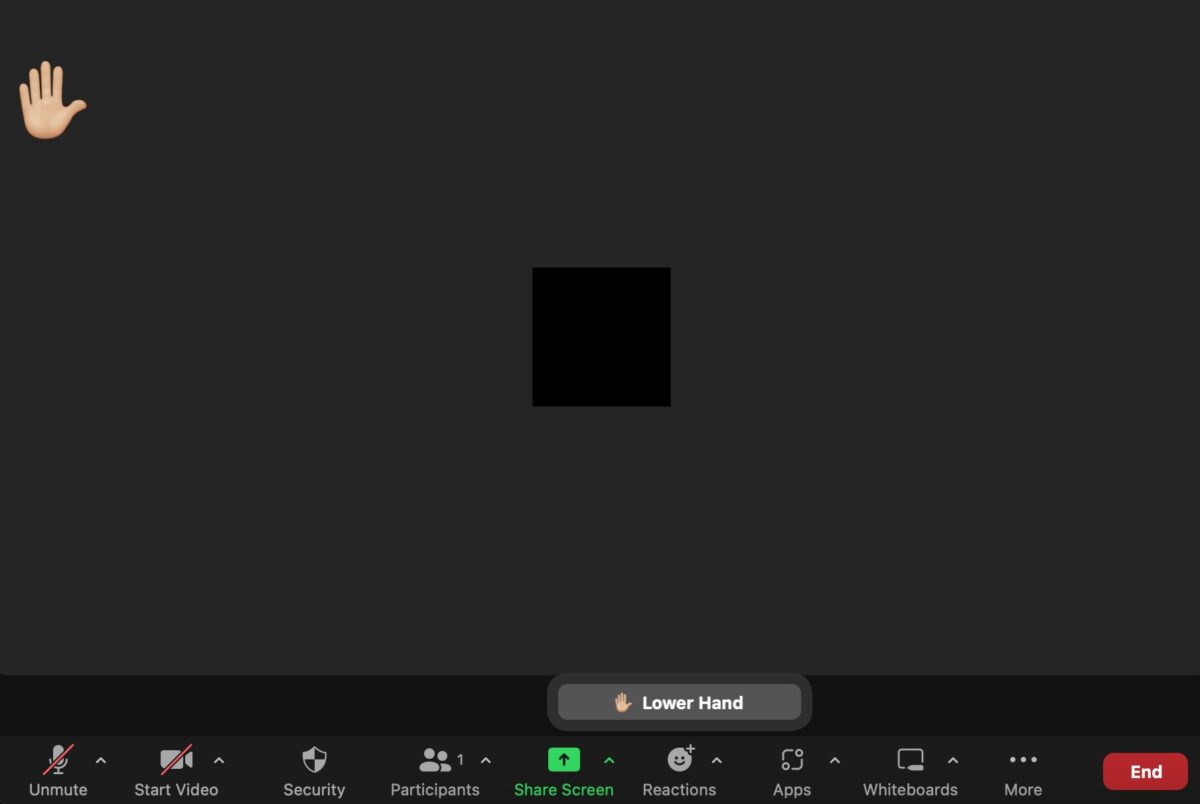 So senken Sie Ihre Hand im Zoom
So senken Sie Ihre Hand im Zoom
©”TNGD”.com
So heben Sie Ihre Hand im Zoom Zusammenfassung
Zooms Funktion „Hand heben“ ist ein schneller und einfacher Ansatz, um die Aufmerksamkeit eines Gastgebers zu erlangen. Und noch besser, Sie können diese Funktion unabhängig davon verwenden, welches Gerät Sie verwenden!
Als Nächstes
Wie Sie Ihre Hand in Zoom heben, Schritt für Schritt mit Fotos FAQs (Häufig gestellte Fragen)
Was mache ich, wenn ich die Option „Hand heben“ in Zoom nicht sehen kann?
Wenn Sie die Option zum Heben der Hand in Zoom nicht sehen, hat der Meeting-Administrator oder-Gastgeber dies möglicherweise in seinen Einstellungen nicht zugelassen, oder Sie befinden sich möglicherweise im Vollbildmodus.
Wenn Sie sich im Vollbildmodus befinden, können Sie Ihre Maus auf dem Bildschirm bewegen oder den Bildschirm anzeigen lassen, der es Ihnen ermöglicht, Ihre Hand zu heben. Wenn der Gastgeber die Funktion „Hand heben“ deaktiviert hat, können Sie verlangen, dass der Gastgeber nonverbale Feedback-Funktionen aktiviert.
Kann ich meine Hand heben, wenn ich mich bei Zoom eingewählt habe?
Ja, du kannst immer noch deine Hand heben! Sobald Sie dem Meeting beigetreten sind, wählen Sie einfach *9 auf der Wähltastatur Ihres Telefons, um Ihre Hand zu heben, und tun Sie dasselbe, wenn Sie Ihre Hand senken möchten.
Kann ich meine Hand heben, wenn ich bin auf meinem Android-Handy oder iPhone?
Ja. Sie heben Ihre Hand ähnlich wie Ihren Desktop oder Laptop. Sobald Sie dem Meeting beigetreten sind, klicken Sie auf die drei Punkte mit der Bezeichnung „Mehr“ und Sie sehen die Option, Ihre Hand zu heben.
Über den Autor
Mehr von „TNGD“
Medford Oregon Hier verfügbar: https://www.medfordoregon.gov/files/assets/public/planning/documents/zoom/how-to-raise-hand-and-mute-unmute-in-zoom.pdfHow To Geek Hier verfügbar: https://www.howtogeek.com/745177/how-to-raise-your-hand-in-a-zoom-meeting/Notta Hier verfügbar: https://www.notta.ai/en/blog/how-to-Hebe-Hand-auf-Zoom